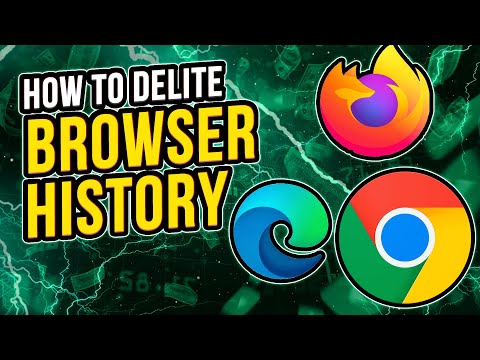Šajā vietnē wikiHow ir iemācīts nomainīt Apple bezvadu burvju peles baterijas. Tas arī parādīs, kā uzlādēt Magic Mouse 2, jo jūs nevarat noņemt Magic Mouse 2 iebūvēto akumulatoru.
Soļi
1. metode no 3: maģiskās peles bateriju nomaiņa

1. solis. Apgrieziet peli
Maģiskās peles ieslēgšanas/izslēgšanas slēdzis un akumulatora nodalījums atrodas peles apakšā.

Solis 2. Izslēdziet peli
Lai to izdarītu, pavelciet apaļo ieslēgšanas/izslēgšanas slēdzi, kas atrodas netālu no peles priekšpuses (zaļā trasē) uz leju. To darot, zaļajam celiņam vajadzētu pazust.

3. solis. Nospiediet akumulatora pārsega melno cilni uz leju
Šī cilne atrodas peles apakšā; bīdot to uz leju peles aizmugures gala virzienā, vāks uznirs.
Ja vāks nenokļūst uz augšu, bīdot cilni uz leju, izmantojiet kaut ko plānu (piemēram, ģitāras komplektu), lai paceltu vāku uz augšu, turot nospiestu cilni

4. solis. Pavelciet vāku uz augšu un prom no peles
To darot, noņemsiet vāku un atklāsiet divas AA baterijas.

5. solis. Izņemiet baterijas
To ir visvieglāk paveikt, ja izmantojat nagus vai plānu plastmasas priekšmetu, lai izņemtu katru akumulatoru aiz priekšējā vai aizmugurējā gala.
Nekad neizmantojiet asus metāla priekšmetus, lai izņemtu baterijas, jo, to darot, jūs riskējat sadurt akumulatoru vai sabojāt peles iekšējās daļas

6. solis Ievietojiet pelē divas jaunas AA baterijas
Abām baterijām būs + gali ir vērsti pret peles priekšpusi un - beidzas peles aizmugurē.
Dažiem Apple peles lietotājiem ir radušās problēmas ar Duracell baterijām. Lai iegūtu vislabākos rezultātus, mēģiniet atrast augstas kvalitātes baterijas (piemēram, Energizer baterijas)

7. solis. Novietojiet akumulatora pārsegu atpakaļ uz peles
Jums jāpārliecinās, vai melnās cilnes slots ir izlīdzināts ar melno cilni peles apakšā.

8. solis. Viegli piespiediet vāka apakšdaļu
Tas pārsegu atkal nofiksēs vietā.

9. solis. Bīdiet ieslēgšanas/izslēgšanas slēdzi uz augšu
To darot, tiks atklāts zaļš celiņš, un peles apakšējā labajā stūrī vajadzētu iedegties nelielai lampiņai, norādot, ka pele ir ieslēgta.

10. solis. Pagrieziet peli atpakaļ
Kad pele ir pievienota datoram, jūs varēsit to atkal sākt lietot.
Iespējams, vēlēsities sekot līdzi peles akumulatora darbības laikam, lai nodrošinātu, ka pele nenomirst sliktā laikā
2. metode no 3: burvju peles uzlāde 2

1. solis. Apgrieziet savu Magic Mouse 2
Lai gan nevarat izņemt Magic Mouse 2 akumulatoru, varat to uzlādēt, kad akumulatora uzlādes līmenis ir zems.

2. solis. Atrodiet zibens uzlādes portu
Šis ports atrodas peles apakšējās daļas apakšā. Tas ir mazs, plāns, taisnstūrveida caurums.
Pelei vajadzēja būt ar savu lādētāju, lai gan šīs peles uzlādēšanai varat izmantot lādētāju iPhone 5, 5S, 6/6 Plus, 6S/6S Plus vai 7/7 Plus

Solis 3. Pievienojiet zibens lādētāju strāvas avotam
Lādētāja kabeļa strāvas adaptera sienas kontaktligzdas pusē, kas atgādina baltu kubu, ir divi zari, kuriem vajadzētu ietilpt sienā tāpat kā jebkuram citam standarta kontaktdakšai.
Ja vēlaties uzlādēt peli, izmantojot datoru, viegli pavelciet kabeli prom no strāvas adaptera un pēc tam pievienojiet kabeļa USB galu (galu, kas bija pievienots adapterim) vienā no datora USB portiem

Solis 4. Pievienojiet lādētāja kabeļa mazo galu pelei
Šis gals nonāk zibens uzlādes portā peles apakšdaļas apakšā.
Nav nozīmes tam, kura zibens lādētāja puse ir vērsta uz augšu vai uz leju, kad to pievienojat pelei

Solis 5. Ļaujiet pelei uzlādēties vismaz stundu
Šādi rīkojoties, pele tiks gandrīz pilnībā uzlādēta, kad to izņemsiet no lādētāja.
- Pele, visticamāk, uzlādēsies ātrāk, ja pievienosit lādētāju sienas kontaktligzdai, nekā izmantojot USB slotu.
- Iespējams, vēlēsities sekot līdzi peles akumulatora darbības laikam, lai nodrošinātu, ka pele nenomirst sliktā laikā.
3. metode no 3: peles akumulatora procentuālā pārbaude

1. solis. Pārliecinieties, vai pele ir pievienota jūsu Mac
Lai to izdarītu, vienkārši pārvietojiet peli un meklējiet atbildi no kursora Mac ekrānā.
Ja pele nav pievienota, tā var nebūt ieslēgta. Jūs varat ieslēgt peli, to apgriežot un pabīdot peles priekšpusē esošo slēdzi uz augšu, lai tā būtu zaļā krāsā

2. solis. Noklikšķiniet uz Apple izvēlnes ikonas
Tas atrodas jūsu Mac ekrāna augšējā kreisajā stūrī. To darot, tiks parādīta nolaižamā izvēlne.

Solis 3. Noklikšķiniet uz Sistēmas preferences
Šī opcija atrodas nolaižamās izvēlnes augšdaļā.

4. solis. Noklikšķiniet uz Pele
Šo opciju redzēsit sistēmas opciju loga otrajā opciju rindā.

Solis 5. Meklējiet vērtību "Peles akumulatora uzlādes līmenis"
Tas atrodas šī loga apakšējā kreisajā stūrī; šeit vajadzētu redzēt akumulatora ikonu, kuras labajā pusē ir norādīta peles atlikušā akumulatora darbības laika procentuālā daļa.
Video - izmantojot šo pakalpojumu, daļa informācijas var tikt kopīgota ar pakalpojumu YouTube

Padomi
- Pēc atkārtotas ieslēgšanas peli var paiet dažas sekundes, lai atkal izveidotu savienojumu ar Mac.
- Apsveriet iespēju izslēgt peli, ja to nelietosit ilgu laiku.